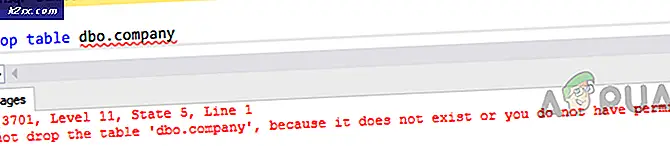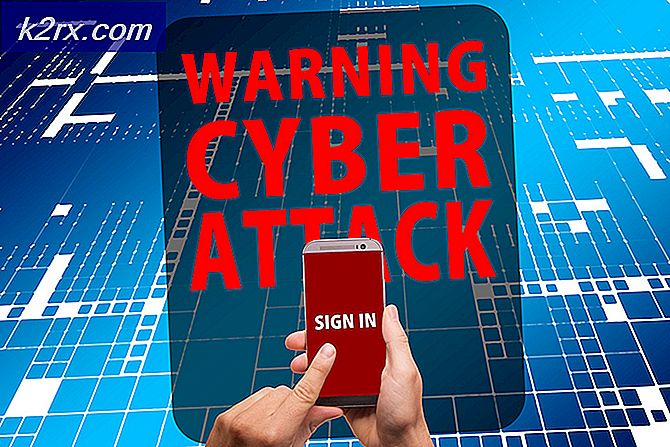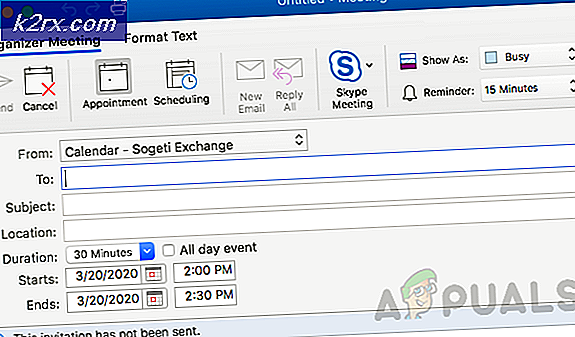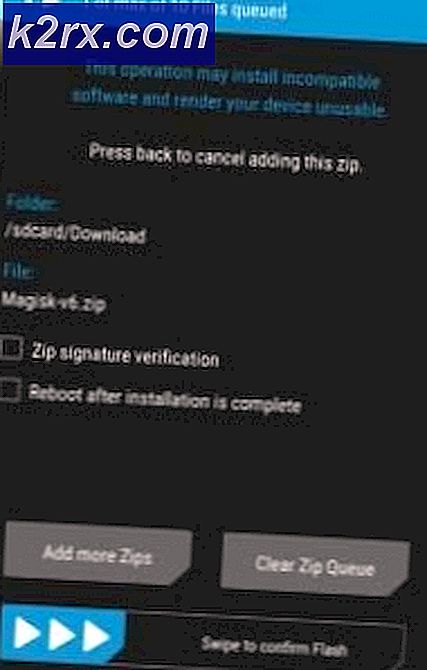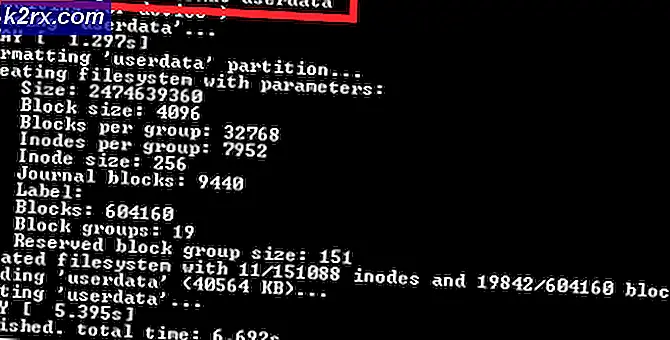Slik aktiverer du museknapper i X-Free
Musetaster er en funksjon som lar deg kartlegge det numeriske tastaturet på tastaturet til museknappene inne i et grafisk brukergrensesnitt. Dette er nyttig siden det hjelper deg å holde nøklene på tastaturet mens du skriver og bruker musen samtidig. Noen ganger slår folk på denne funksjonen av tilgjengelighetshensyn eller fordi musen deres brøt og de ikke har en erstatning ennå.
Mens X Window System som brukes i Linux, forutsetter Linux ved et langt skudd og standardisert denne funksjonen i 1984, forsinker moderne distribusjoner av Linux faktisk å skaffe anstendige verktøy for å slå den på. Debian, Ubuntu og Fedora-brukere kan eller ikke ha et grafisk verktøy i deres innstillingspanel for å konfigurere det. Heldigvis er det et triks som fungerer i hver distribusjon som er avhengig av X-Free.
Aktivering av museknapper med et X-Free Tool
Åpne en grafisk kommandoprompt ved å enten holde nede CTRL og ALT mens du trykker T eller velg den fra rotemenyen i skrivebordsmiljøet. Skriv inn setxkbmap-valgtastaturet: piltastene trykk deretter enter. Kontroller at Num Lock-lampen på tastaturet er av, og hold nede Skift og trykk Num Lock. Lyset skulle komme på. Hvis du trykker på knappene 8, 4, 6 og 2 på talltastaturet, flyttes nå musemarkøren mens 5-tasten klikker på den. Trykk på * -tasten på talltastaturet for å skifte 5-tastenes funksjon til den midtre museknappen, og bruk deretter tasten på talltastaturet for å gjøre det høyreklikk. Skyv talltastets fremoverstrekk for å sende det tilbake til venstre knapp.
Å skrive alt dette hver gang du vil bruke museknappene, er litt dumt, så det er enkelt nok til å lage et Bash-skript for å gjøre det automatisk. Skriv cd ~ / .local og trykk enter etterfulgt av ls og trykk enter. Hvis det er en katalog som heter bin, skriv deretter inn CD-bin og trykk enter, men hvis det ikke er, skriv deretter inn mkdir-bin, skriv inn, skriv inn CD-skuff og trykk enter. Deretter skriver du hver av de følgende linjene, trykker du på enter på slutten av hver:
PRO TIPS: Hvis problemet er med datamaskinen eller en bærbar PC / notatbok, bør du prøve å bruke Reimage Plus-programvaren som kan skanne arkiver og erstatte skadede og manglende filer. Dette fungerer i de fleste tilfeller der problemet er oppstått på grunn av systemkorrupsjon. Du kan laste ned Reimage Plus ved å klikke herkatt >> mousekeys
#! / bin / bash
setxkbmap -option tastatur: pointerkeys
Når du kommer til slutten, hold nede CTRL og trykk D. Åpne den grafiske filbehandleren enten ved å velge den fra rotemenyen eller hold nede Windows-tasten og trykk E. Naviger til ~ / .local / bin og høyreklikk på mousekeys-fil. Klikk på fanen Tillatelser og sørg for at det er satt til Vis innhold: Alle, Endre innhold: Bare eier og Kjør: Noen.
Deretter kan du kjøre skriptet til enhver tid fra et hvilket som helst brukerskall ved å skrive mousekeys og trykke på retur etterfulgt av å holde nede Skift og trykke Num Lock.
PRO TIPS: Hvis problemet er med datamaskinen eller en bærbar PC / notatbok, bør du prøve å bruke Reimage Plus-programvaren som kan skanne arkiver og erstatte skadede og manglende filer. Dette fungerer i de fleste tilfeller der problemet er oppstått på grunn av systemkorrupsjon. Du kan laste ned Reimage Plus ved å klikke her